发布时间:2022-05-19 13: 56: 23
品牌型号:联想GeekPro 2020
系统: Windows 10 64位专业版
软件版本: portraiture 3.5.6
通道磨皮和高低频磨皮哪个好?两种磨皮方法的原理相似,通道磨皮需要多次构建高反差的对比度,而高低频则是对两个图层的区别处理,相对而言,高低频的效果更自然。除了通道与高低频,ps还可利用人像磨皮插件portraiture,磨皮起来会更简单,效果也更自然。
一、通道磨皮和高低频磨皮哪个好
通道磨皮与高低频磨皮的原理相似,都是通过区分瑕疵与正常皮肤区域,并对瑕疵区域作提亮、模糊、去划痕等处理,以达到磨皮的效果。
不同的是,通道磨皮是通过加强单一通道(通常是蓝色通道)的杂色反差来达到分离瑕疵与正常皮肤区域的目的。如果瑕疵区域与正常皮肤的反差较小时,需要通过多次添加高反差,直至杂色变黑,正常区域变白。
分离完区域后,在通道内将选中黑色的杂色区域,并运用曲线提亮杂色区域,即可起到去除瑕疵的效果。由于涉及到多次添加高反差与手动选择选区的操作,可能会受操作者的经验影响。
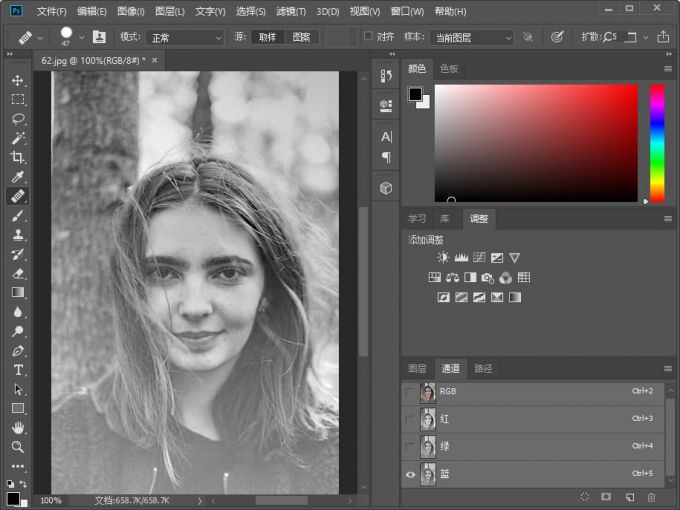
高低频主要是通过创建高频层、低频层的方式,来达到对瑕疵区域磨皮的同时,保持正常皮肤区域细节的目的。由于高低频会同时处理两个图层(低频层使用模糊滤镜,高频层使用修复画笔等),可在磨皮的同时保持局部区域的细节,因此其磨皮效果会更自然。
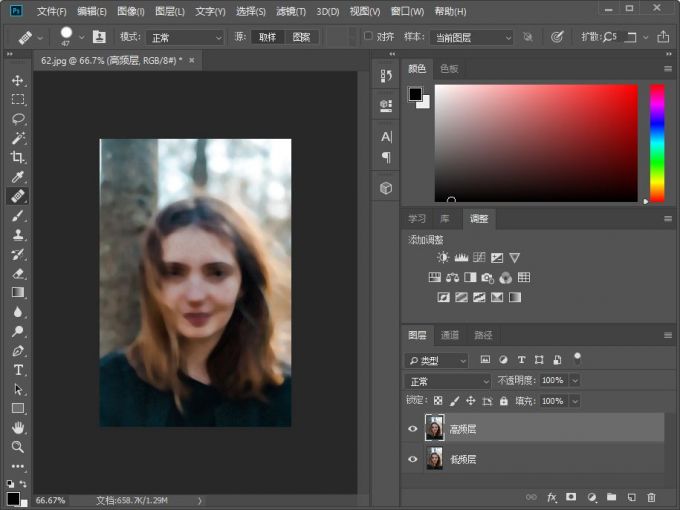
二、人像磨皮插件portraiture
高低频磨皮可保持细节的同时达到磨皮的效果,但通常会涉及到繁琐的滤镜添加、图层叠加、抠图等操作,需要操作者具备更多的p图经验。对于初学者来说,想要达到高低频磨皮效果,可以直接使用ps的人像磨皮插件portraiture。
Portraiture是一款智能化水平比较高的磨皮插件,能自动识别皮肤、头发等需要磨皮的区域,而对于眼睛、嘴巴、鼻子等需要保持清晰细节的区域,会智能避开而不会添加磨皮效果。
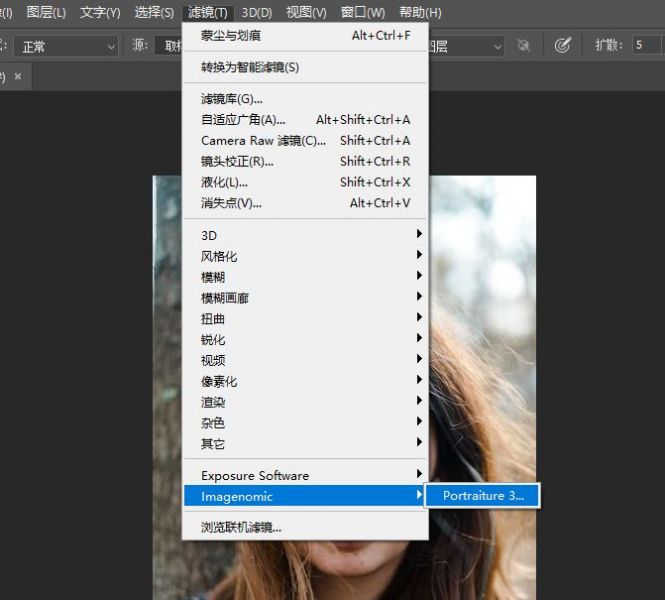
以图4的人像为例,portraiture可在图像导入后自动添加磨皮效果,可以看到,人像的皮肤变得细腻而光滑,而眼睛、嘴巴等区域保持清晰,让整体磨皮效果更显自然。
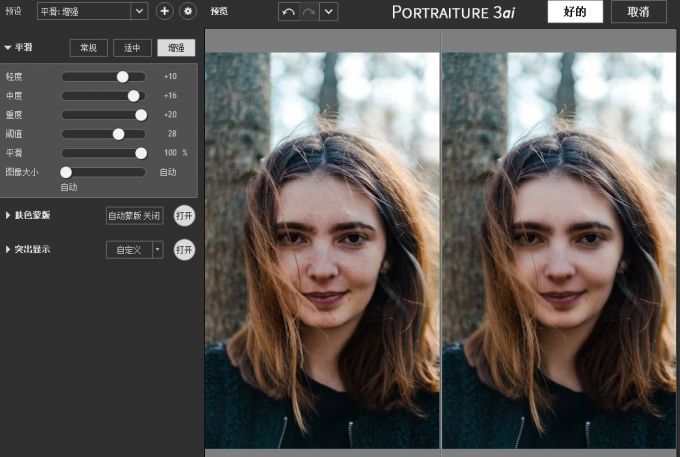
除了一键磨皮外,我们也可以通过portraiture提供的平滑预设与平滑参数自定义磨皮效果。如果想进一步加强磨皮效果,可选择“增强”预设的同时,加大阈值的数值。

除了磨皮处理外,portraiture也提供了增强图像的调整功能,比如通过微调人像的柔和度、色调、亮度、对比度等数值,能进一步提升人像的美颜效果。
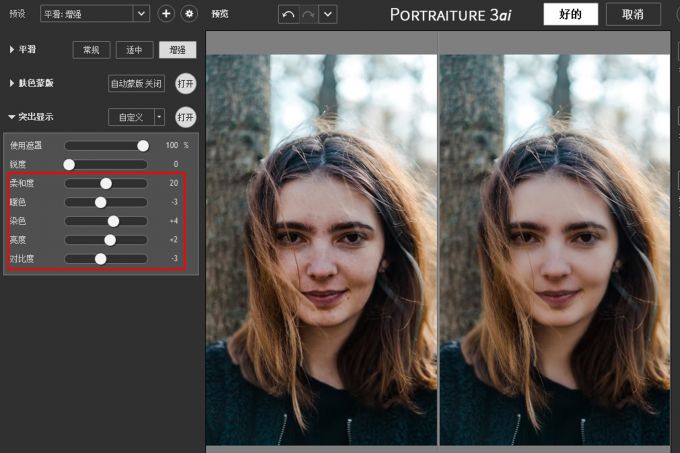
三、portraiture可以局部磨皮吗
无论是通道磨皮,还是高低频磨皮,都可以通过手动调整实现局部磨皮,那么,portraiture能否做到局部磨皮呢?
实际上,portraiture本身就是利用的局部磨皮的原理。Portraiture只会对皮肤、头发、眉毛区域磨皮,从而确保了眼睛、嘴巴等区域的清晰感。
除此以外,portraiture还能做到皮肤、头发的局部磨皮。比如,如图7所示,通过在肤色蒙版中选取头发区域,可选择与该区域颜色相近的区域。
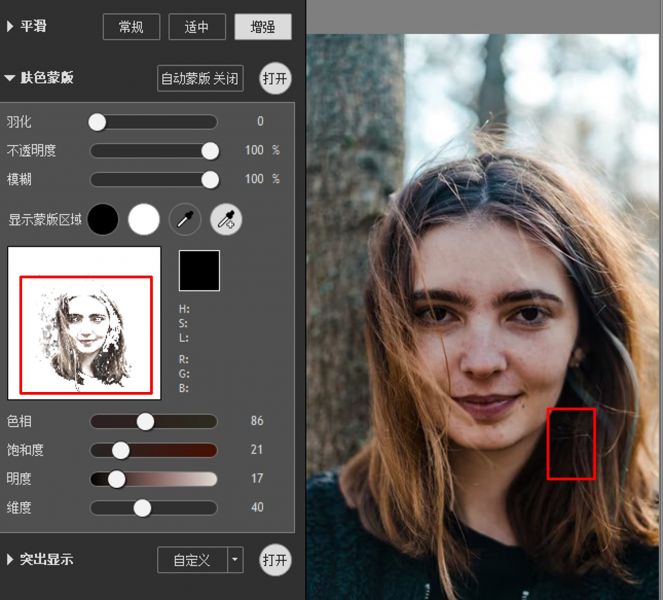
选择了肤色区域后,可利用突出显示调整该蒙版区域的柔和度,来达到局部磨皮的效果。
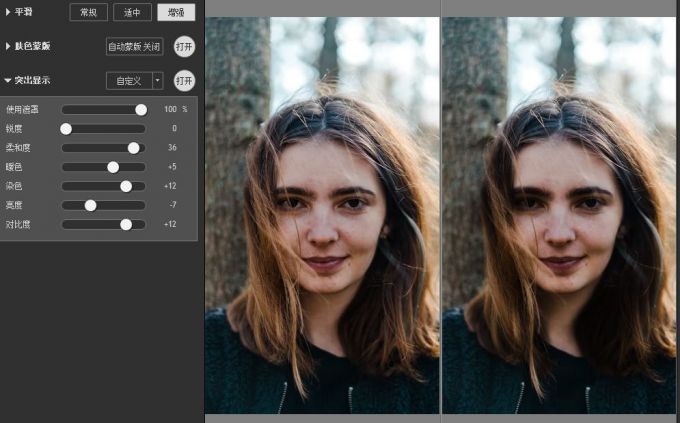
当然,我们也可以选择皮肤中的部分区域。
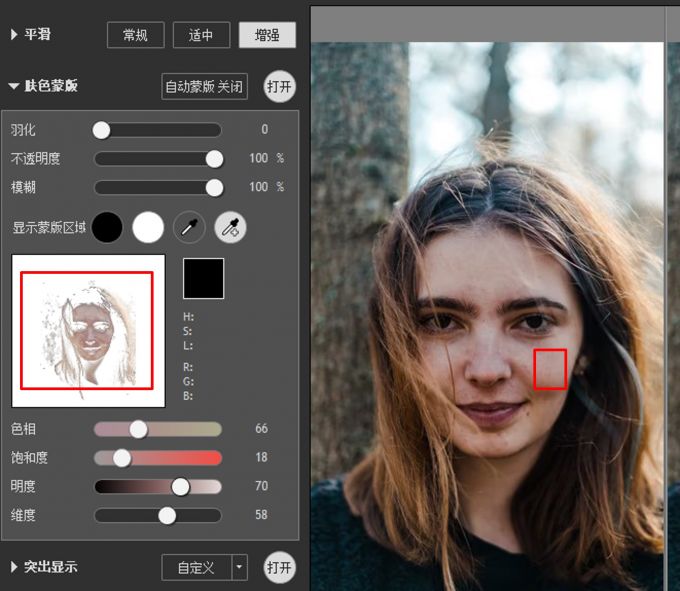
选取部分皮肤区域后,再进行突出显示参数的调整,比如进一步加大柔和度,就可以进一步加强该皮肤区域的磨皮强度,让其更显柔和细腻。
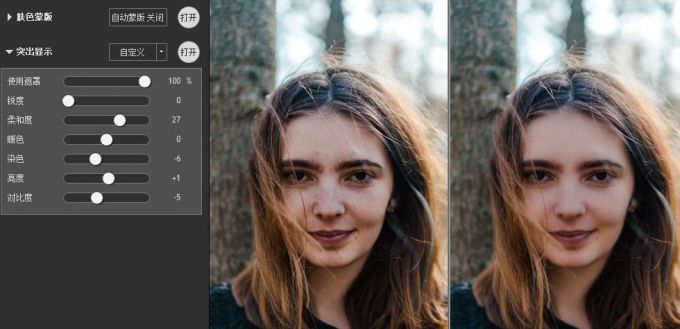
四、小结
以上就是关于通道磨皮和高低频磨皮哪个好,人像磨皮插件portraiture的相关内容。相对而言,高低频磨皮的效果更加自然,如果想快速达到高低频的磨皮效果,可直接使用ps的portraiture磨皮插件,一键就能达到自然的磨皮效果。
展开阅读全文
︾